Schakel het opstartgeluid van Windows 11 uit met deze drie methoden:
U kunt het opstartgeluid van Windows 11 uitschakelen met een aantal methoden die beschikbaar zijn in het nieuwste besturingssysteem. In dit bericht worden ze in detail besproken, inclusief de klassieke Sound-applet, Groepsbeleid en twee verschillende registeraanpassingen.
Advertentie
Zoals u zich wellicht herinnert, heeft Microsoft het opstartgeluid in Windows 8+ verwijderd, en hier is waarom. Maar Windows 11 is een ander verhaal.
In Windows 11 heeft Microsoft een leuke opstart geluid die wordt afgespeeld wanneer het besturingssysteem wordt gestart.
Windows 11 Opstartgeluid https://t.co/Jt0VBveraMpic.twitter.com/Dw0qHffNwZ
— Winaero (@winaero) 15 juni 2021
Als u het niet hoort, kunt u het nog steeds uitschakelen met behulp van de onderstaande methoden.
Dit bericht laat je zien hoe je het afspelen van het Windows-opstartgeluid in Windows 11 in- of uitschakelt. Houd er rekening mee dat deze wijziging van invloed is op alle gebruikersaccounts.
Opstartgeluid van Windows 11 uitschakelen
- Open de Instellingen app met de Win + I-sneltoets.
- Navigeren naar Personalisatie > Thema's.
- Klik op de Geluiden artikel aan de rechterkant.
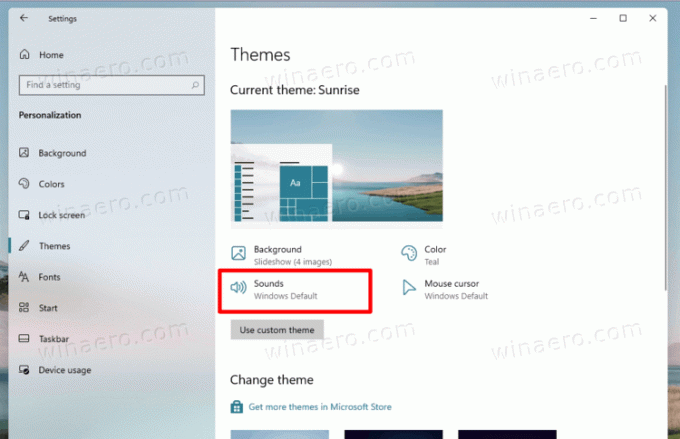
- In de Geluiden tabblad, schakel het vinkje uit Speel het opstartgeluid van Windows af optie.
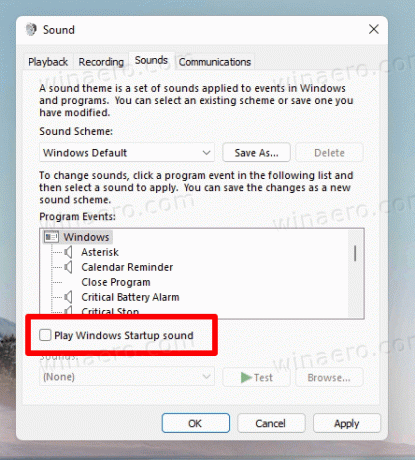
- Klik op Van toepassing zijn en Oke.
Gedaan!
U kunt het opstartgeluid op elk moment later herstellen door de bovenstaande stappen om te keren en het vinkje te plaatsen naast het vakje 'Windows opstartgeluid afspelen'.
Als alternatief kunt u het geluid dat Windows 11 speelt bij het opstarten in- of uitschakelen in het register.
Schakel het opstartgeluid van Windows 11 in of uit in het register
De optie Opstartgeluid bevindt zich onder de toets HKEY_LOCAL_MACHINE\SOFTWARE\Microsoft\Windows\CurrentVersion\Authentication\LogonUI\BootAnimation. Om het aan of uit te zetten, moet je hier de Opstartgeluid uitschakelen 32-bits DWORD-waarde. Stel het in op een van de volgende nummers.
- 1 - schakel het geluid in
- 2 - het geluid uitschakelen
Merk op Opstartgeluid uitschakelen moet van het 32-bits DWORD-waardetype zijn, zelfs op de 64-bits Windows 11.

Als u het register niet handmatig wilt wijzigen, kunt u mijn kant-en-klare REG-bestanden gebruiken.
REG-bestanden downloaden
- Klik op deze link om het ZIP-archief met bestanden te krijgen.
- Pak beide REG-bestanden uit naar uw bureaubladmap.
- Klik op het bestand
Schakel Windows 11 opstart sound.reg. uitom het samen te voegen en de functie uit te schakelen. - Het andere bestand,
Schakel Windows 11 opstart sound.reg inschakelt het geluid weer in.
Je bent klaar.
Ten slotte kunt u het uitschakelen in Groepsbeleid. Windows 11 wordt geleverd met een speciale beleidsoptie waarmee u het geluid voor alle gebruikers geforceerd kunt uitschakelen of inschakelen. Laten we deze methode eens bekijken.
Opstartgeluid in- of uitschakelen in Windows 11 met Groepsbeleid
- Druk op de Win + R-toetsen om het dialoogvenster Uitvoeren te openen en voer in
gpedit.mscin het vak Uitvoeren. - Blader in de app Editor voor lokaal groepsbeleid door het linkerdeelvenster naar: Computerconfiguratie\Beheersjablonen\Systeem\Aanmelden.
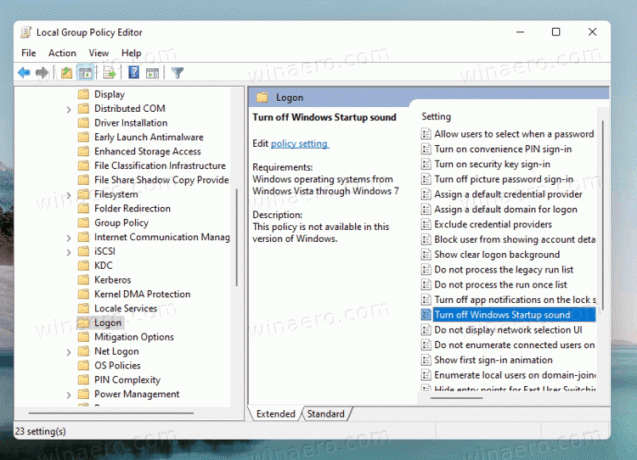
- Dubbelklik op de Schakel het opstartgeluid van Windows uit optie aan de rechterkant.
- Selecteer Ingeschakeld om het beleid te activeren en het geluid voor alle gebruikers uit te schakelen.

- Als u het instelt op Gehandicapt, het zal het geluid voor alle gebruikers geforceerd inschakelen.
- Eindelijk, Niet ingesteld stelt de gebruiker in staat om het geluid te configureren met methode #1. Dit is de standaardoptie.
Gedaan.
Opmerking: door het beleid in te stellen op: Ingeschakeld of Gehandicapt, voorkomt u dat gebruikers de optie wijzigen met de Geluid dialoog. De Speel het opstartgeluid van Windows af selectievakje wordt grijs weergegeven, zodat gebruikers dit niet kunnen wijzigen.
Het is echter mogelijk dat bepaalde Windows 11-edities niet de tool 'gpedit.msc' bevatten. dus voor dat geval kunnen we het beoordeelde beleid rechtstreeks in het register configureren. Hier is hoe het kan.
Schakel het opstartgeluid in of uit met een tweak in het Groepsbeleid-register
- Downloaden dit ZIP-bestand.
- Pak de inhoud uit naar een willekeurige maplocatie naar keuze.
- Klik op het bestand 'Groepsbeleid inschakelen opstartgeluid voor alle gebruikers.reg' om de beperking toe te passen en het geluid voor alle gebruikers in te schakelen.
- Het bestand 'Groepsbeleid schakelt opstartgeluid uit voor alle gebruikers.reg' maakt het opstarten stil, opnieuw voor alle gebruikers.
- Ten slotte is het bestand voor ongedaan maken 'Groepsbeleid - gebruikerskeuze voor het opstarten sound.reg'.
Als je nieuwsgierig bent, hier hoe werkt het.
De register-tweakbestanden die u hebt gedownload, wijzigen de Opstartgeluid uitschakelen 32-bits DWORD-waarde onder de sleutel HKEY_LOCAL_MACHINE\SOFTWARE\Microsoft\Windows\CurrentVersion\Policies\System wat overeenkomt met de GUI-optie in de gpedit-app. Stel het als volgt in.
= Standaard gebruikerskeuze - 0 = Geforceerd inschakelen
- 1 = Geforceerd uitschakelen
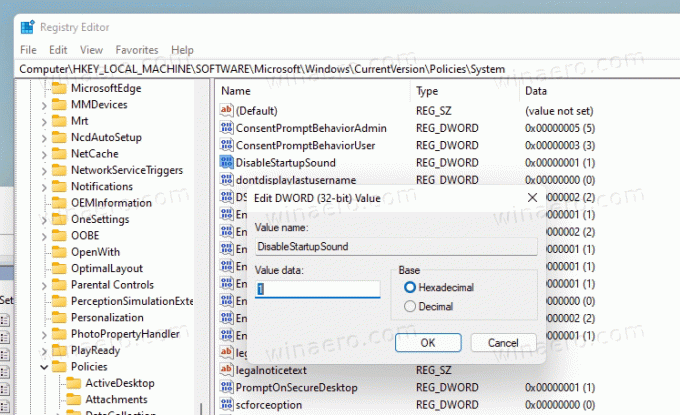
Dat is het.

